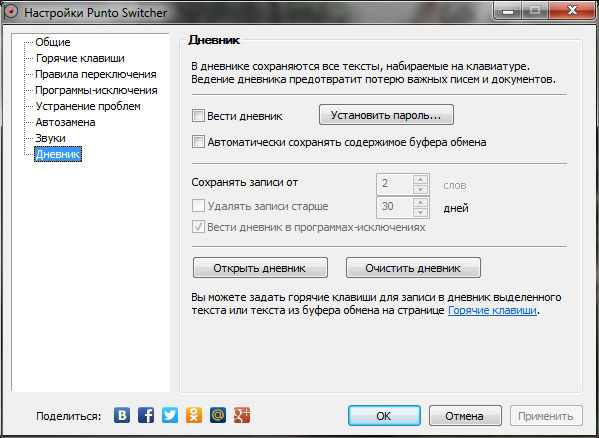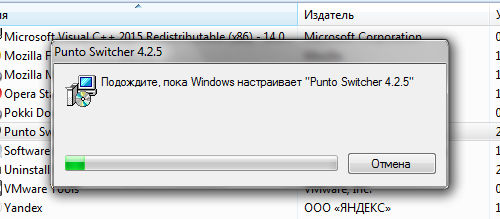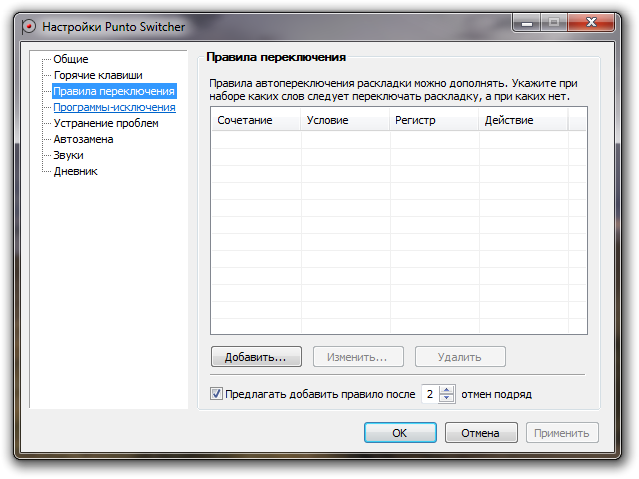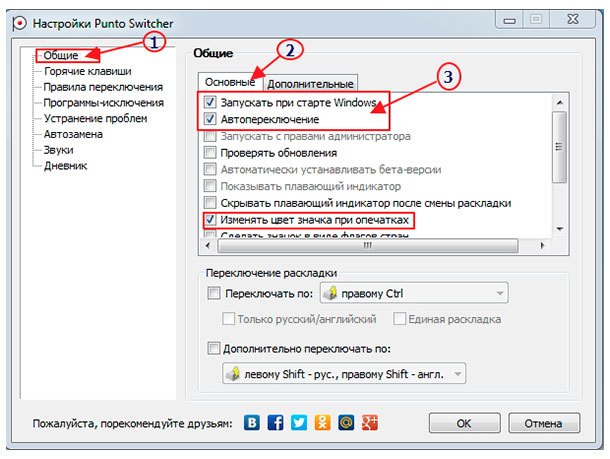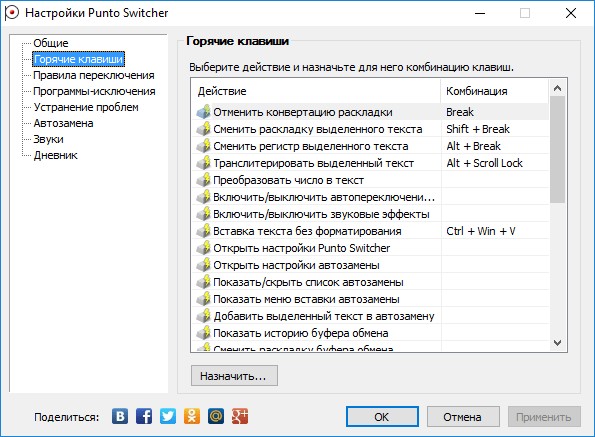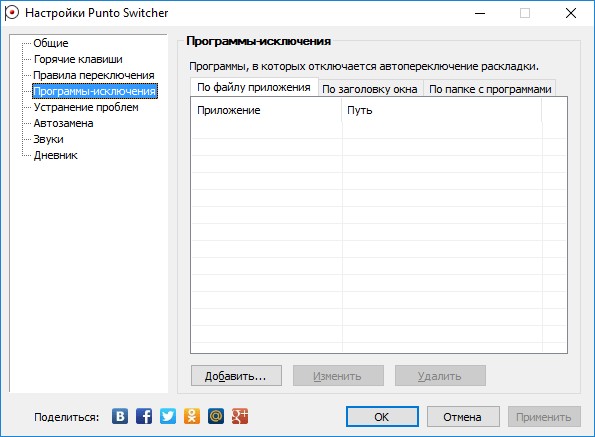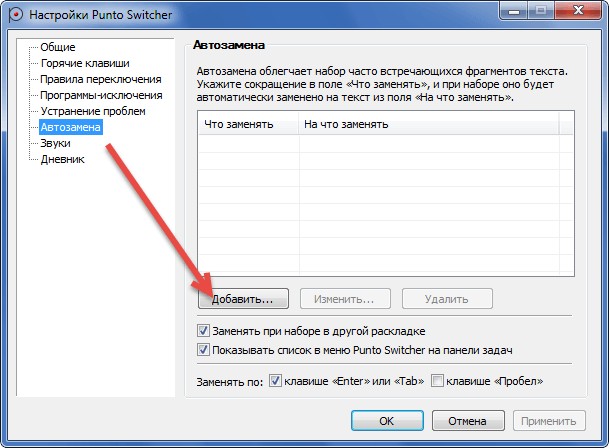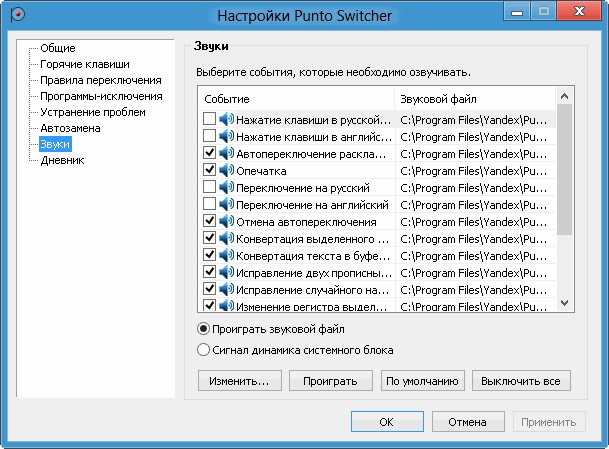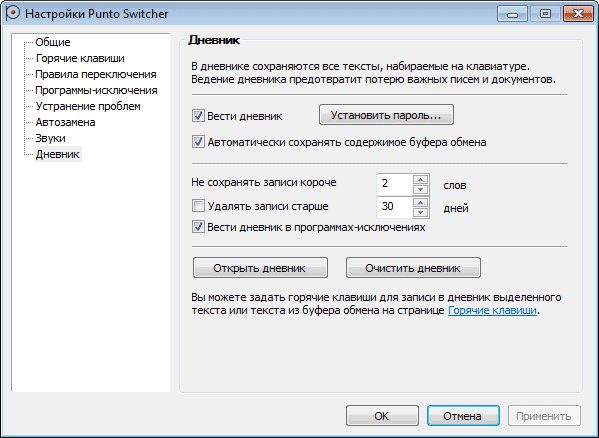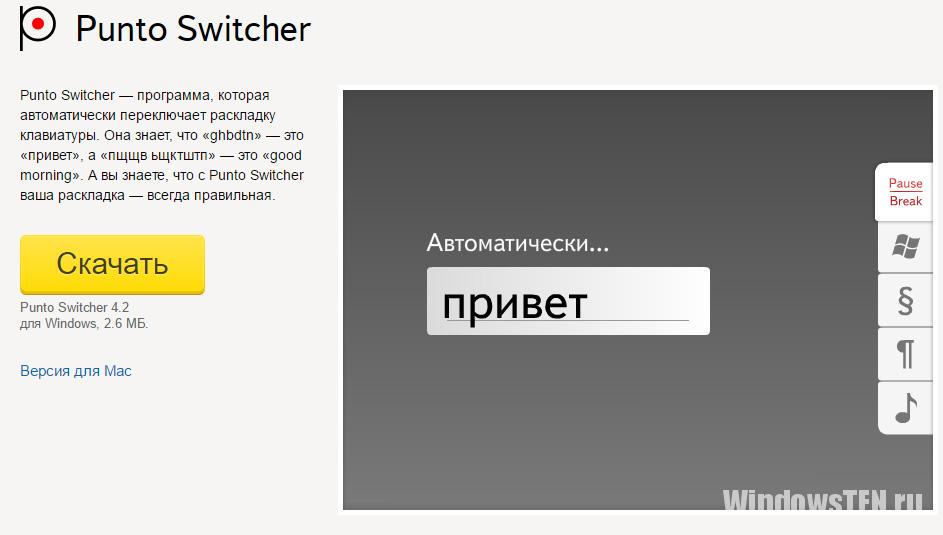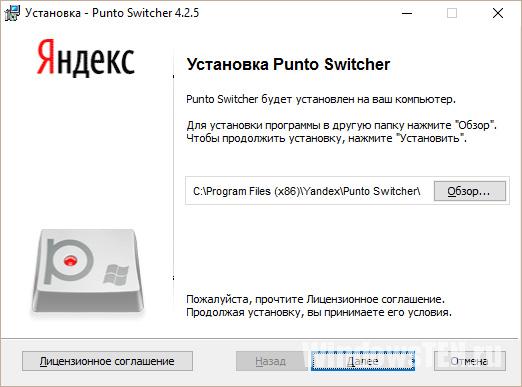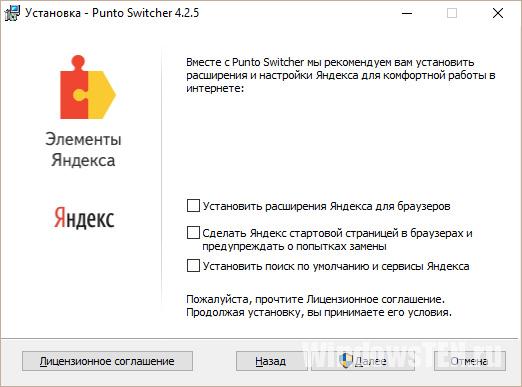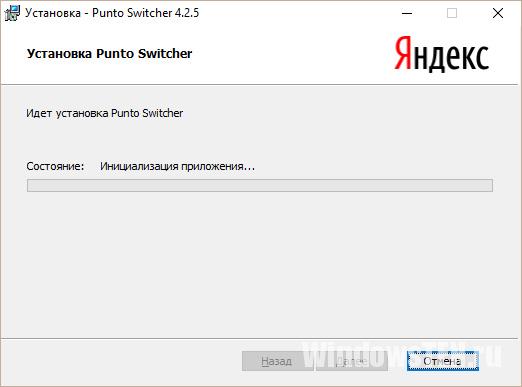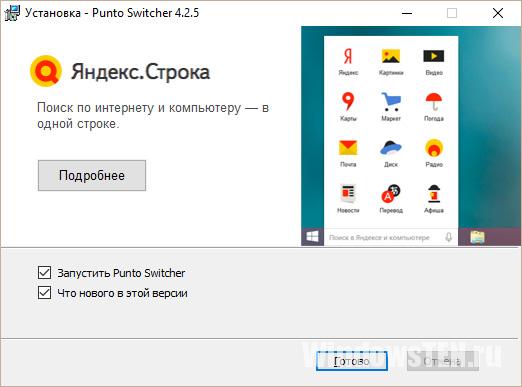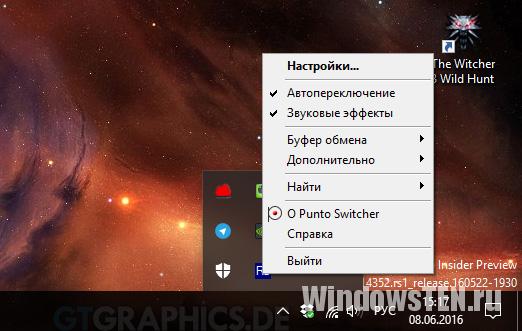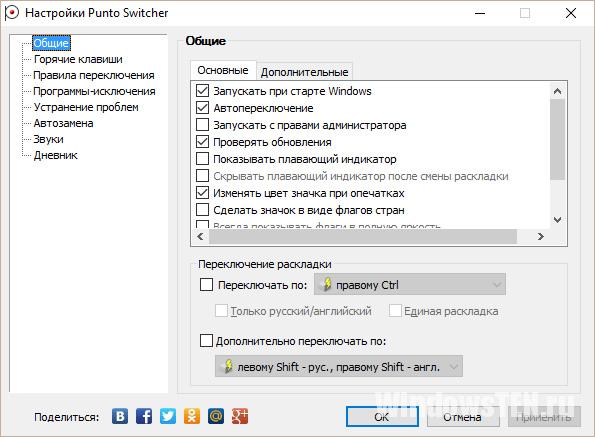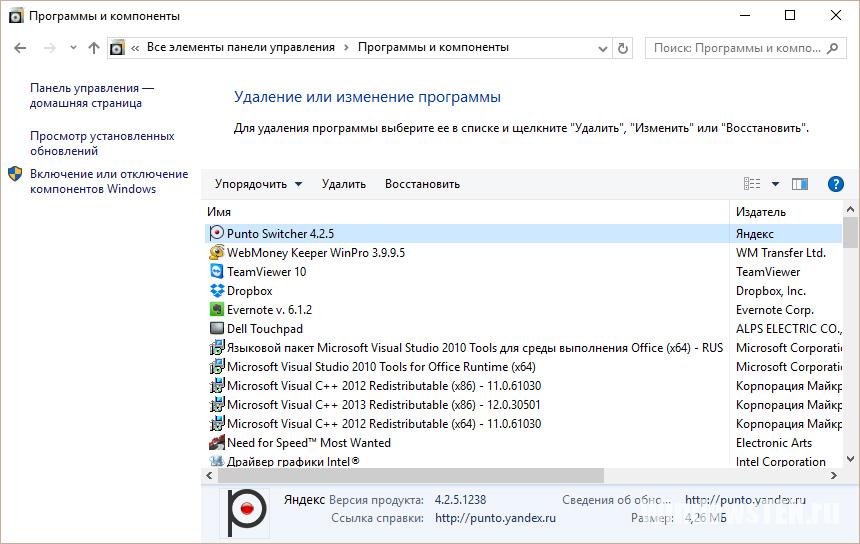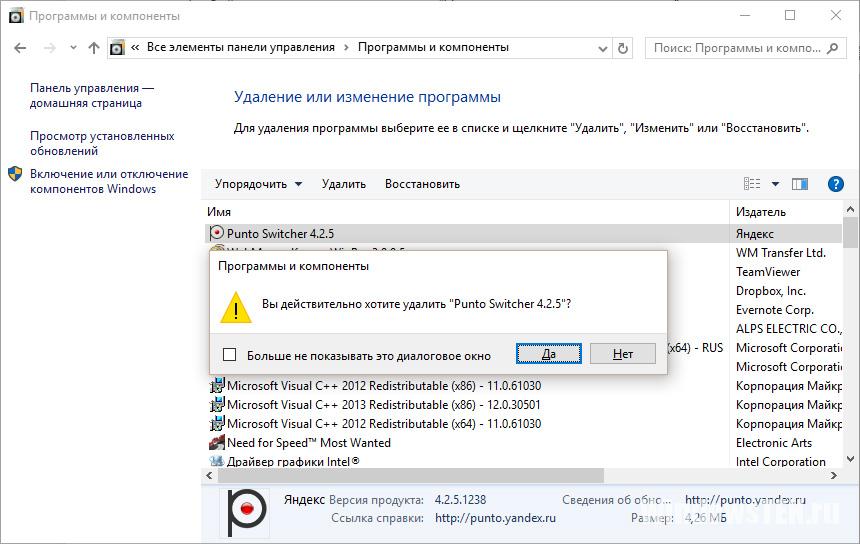Punto Switcher — маленькая утилита, которая позволяет после инсталляции в систему практически забыть про ручное переключение с русского языка на английский и обратно. Данная программа сама определит, какое слово Вы хотели набрать и на каком языке. В случае неправильного набора программа сама произведет автоматическое переключение раскладки клавиатуры с одного языка на другой. Работа программы основана на невозможности сочетания некоторых букв в словах того или иного языка, и если происходит набор таких букв, то программа автоматически переключает раскладку клавиатуры и меняет набранные символы на тот язык который должен быть установлен.
Punto Switcher позволяет экономить уйму времени, за счет того что не приходится постоянно стирать набранные не в той раскладке клавиатуры слова, и печатать их заново. Эта программа просто обязана быть у людей, которые набирают много текста, неважно на каком языке, будь то английский или русский. Она не только автоматически меняет раскладку клавиатуры, но так же исправляет другие мелкие недочеты в наборе.
Все возможности программы:
- Автоматическое переключение раскладки клавиатуры на нужный из двух заданных в настройках языков (можно указать любую пару языков из установленных раскладок).
- Ручное исправление ошибочно набранного выделенного текста либо последнего набранного слова при нажатии заданной пользователем горячей клавиши.
- Замена системного сочетания клавиш для ручного переключения раскладки.
- Плавающий индикатор. Размещение языкового индикатора в любом месте экрана.
- Назначение или отмена опций автопереключения и автоисправления для выбранных пользователем программ.
- Перевод русскоязычного текста в транслит и обратно.
- Преобразование числа в текст. Замена выделенного числа или денежной суммы, написанных цифрами, на число или сумму прописью.
- Отображение индикатора текущей раскладки в системном лотке в виде флагов.
- Звуковое оповещение о переключении раскладки, свой звук нажатий клавиш для каждой раскладки клавиатуры.
- Автозамена текста по заранее заданным в программе шаблонам, например, «пкд» можно автоматически заменять на «Привет, как дела?».
- Исправление наиболее часто встречающихся опечаток. В настоящее время опция не поддерживается, но пользователь сам может создать в разделе «Автозамена» список исправления опечаток.
- Очистка текста от форматирования при его копировании и вставке. Для активизации опции необходимо назначить для неё «горячую клавишу».
- Проверка допустимости сочетания букв для текущего языка в набираемом тексте, оповещение звуком при обнаружении языковых аномалий.
- Просмотр, загрузка в файл буфера обмена Windows, хранение до 30 буферов обмена.
- Ведение дневника — сохранение всех текстов, набираемых на клавиатуре (опционально), также сохранение выделенного текста в дневник по горячей клавише.
- Горячие клавиши для поиска выделенного на экране текста: «Найти в Яндексе», «Яндекс.Словарях», «В русской Википедии», «В английской Википедии».
- Отправка разработчикам по электронной почте новых предложений по комбинации преобразуемых символов.
- Отправка текста в Твиттер из любого приложения.
Программа Punto Switcher работает под управлением Microsoft Windows и Mac OS X, является полностью бесплатной и не имеет каких-либо ограничений на использование, поэтому Вы можете загрузить её с нашего сайта или с официального сайта программы.
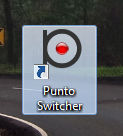

Пунто является разработкой Яндекса, который давно уже приобрел эту программу у какого-то программиста, ой давно это было и не помню уже у кого именно
Итак, так что же делает программа Пунто Свитчер, что без нее не могут некоторые люди жить? Ну жить могут, это я слишком! Просто некоторые реально не могут работать на компе без этой проги. В общем эта программа сама переключает язык, когда нужно и сама исправляет ошибки, то есть опечатки. В общем на первый взгляд полезная программа. Но на самом деле программа таки полезная, серьезно. Я лично ней не пользуюсь, привык сам все исправлять, но вот пишу эту заметку и вот думаю себе, ну программа то уже не молодая, столько времени прошло, наверно они ее уже прилично допилили, и работает она как часы, может стоит попробовать? Вот наверно я так и сделаю
Все что я написал, все это Пунто Свитчер делает автоматически, в принципе уже после настройки он готов служить вам и исправлять ваши ошибки.
Вот главное окно программы, оно же окно с настройками:
В этом окне можете снять галочку, чтобы Пунто Свитчер не запускался вместе с Windows. Настройки не сложные, уверен что вы в них разберетесь.
Пунто Свитчер также обладает весьма интересной фишкой, которая называется Дневник, вот он этот раздел настроек:
Тут прикол в том, что программа имеет возможность записывать все то, что вы вводите на клавиатуры. И все записывать в один файл-словарь. Потом, если вам нужно что-то вспомнить что вы там печатали, а вы забыли, то можно посмотреть дневник и найти нужное…
Как удалить Пунто Свитчер?
Удалить программу просто! А вы продвинутый юзер? Если да, то можете познакомится со специальным и уникальным инструментом — Revo Uninstaller. Он не только удаляет программу но и чистит систему от ее следов, а она их может оставить.
Но если не хотите, то как хотите, вот вам маленькая инструкция как удалить Пунто Свитчер штатными средствами Windows.
В меню Пуск выбираем Панель управления (если у вас Windows 10, то там просто правой кнопкой по Пуску и в меню выбираете данный пункт):
Теперь ищем значок Программы и компоненты:
И смотрим, где стоит Пунто, находим и нажимаем по нему правой кнопкой, где выбираем Удалить:
Потом нажимаете Да (ну или нет, если хотите оставить настройки и прочее):
И все, потом программа сама быстренько исчезнет с компьютера и не будет никаких окошек:
Потом правда еще будет косяк один, мне он не понравился, короче просто откроется браузер со страницей, чтобы вы написали а почему это вдруг вы удалили Пунто Свитчер:
На этом все. Я надеюсь, что я нормально и доступно смог обьяснить что это за программа Пунто Свитчер. Ну а нужна она вам или нет, это уже решать вам, я думаю что инфы для решения такого вопроса предоставил достаточно
Желаю вам компьютерной удачи
На главную!
неизвестные программы
25.05.2016
Если при наборе текста вы смотрите не в экран, а на клавиатуру, то Пунто Свитчер идёт к вам — вполне вероятный рекламный ролик от Яндекса. Ну а если без шуток, давайте разберёмся: что это за программа — Punto Switcher — и как ею пользоваться?
Как работать с программой Punto Switcher.
Автопереключение
Вполне тривиальная история: работая в текстовом редакторе, отвлекаемся на звонок, поговорив, кладём трубку, набираем больше тысячи знаков текста. Возвращаем взгляд на экран, а на нём вместо ожидаемого — латинская абракадабра! Помните шутку про админов: из них есть такие, которые делают бекапы, и есть такие, которые будут делать бекапы. Здесь похожий случай.
ВНИМАНИЕ. Программа Punto Switcher в некоторых источниках олицетворяется с заранее подстеленной соломкой, способной спасти от утраты куска выполненной работы.
На самом деле не всё так просто и однозначно. Например, автопереключение раскладки при случайном неправильном наборе — это спасение. А как быть, если так вами было задумано? На выручку, как всегда, приходит знание. Ознакомимся более детально — что это за программа и как использовать Свитчер под себя:
Свои правила
В основе Punto Switcher, как автопереключателя языков, лежит анализ невозможности неких буквенных сочетаний и словоформ. При возникновении таких случаев как раз и происходит автоизменение раскладки клавиатуры. Но как же быть, если в нашем случае это не нужно? Пользователь может сам добавлять свои правила в «Словарь», если реакция приложения для вас противоположна ожидаемой.
Вариант 1
После активации правой мышкой значка Punto Switcher (PS) в панели задач нужно перейти в меню «Настроек» и на вкладке «Правила переключения» нажать кнопку«Добавить».
Здесь нужно ввести словосочетание для нового правила. Среди условий для его выполнения могут быть полное совпадение, совпадение в начале слова или в любом месте. Можно дополнительно задать учёт регистра. После ввода новое правило подтверждается нажатием ОК.
Вариант 2
В «Настройках» «Правил переключения» есть функция «Предлагать добавить правило… подряд». Включается установкой галочки. Она нужна для указания количества отмен. После отработки этого количества программа предложит снова создать одно из правил.
Вариант 3
Третьим вариантом является обращение к разработчикам, для чего нужно связаться с ними по адресу punto-switcher@yandex.ru.
Автопереключение паролей
В стандартных полях для паролей переключение раскладки не происходит. Но некоторые браузеры (например, Internet Explorer) используют поля нестандартные. В таких случаях переключение может случиться, особенно если вводимое слово не обладает парольными признаками. При конвертации пароля нажатие любой курсорной клавиши (со стрелкой) не допустит этого события (этот механизм для отмены можно использовать везде).
Общие настройки
В общих настройках в основном обращают внимание на два чекбокса: одним из них устанавливается автозапуск одновременно со стартом Windows, а вторым — включается или отключается режим автопереключения.
Горячие клавиши
Окно «Горячих клавиш» предназначено для присвоения клавишам или комбинациям для ожидаемых вами действий от программы. Соответственно им (клавишам) можно задать свойства для вызова настроек, для переключений, конвертации (транслитерации) и прочих команд.
Программы-исключения
Это окно предназначено для перечисления программ, в которых Пунто Свитчер всегда будет отключённым.
Автозамена
Уверенно сокращает время набора текстов использование фишки «Автозамена». Присвоив в этом окне значение для какой-то аббревиатуры, вы получите автоматическое появление в тексте задуманной фразы (обратите внимание на чекбоксы для дополнительных настроек).
Звуки
Звуковой раздел предназначен для настройки звукового сопровождения программных событий. Но учтите, что для уменьшения расхода оперативной памяти звуки лучше отключить.
Дневник
Для сохранения и упорядочивания набираемых текстов используется ведение дневника. Это иногда необходимо при сбое на ПК или при необратимом сохранении документов. Имеется возможность выключения и запароливания этого важного раздела программы.
Как видим, настройки программы являются очень гибкими и после прочтения этой публикации вы, уже зная, как пользоваться программой Punto Switcher, найдёте применение ей в своей работе или посоветуете друзьям.
Оставляйте свои комментарии.
-
Что это за программа?
-
Установка
-
Настройка
-
Аналоги
-
Клавиатурные шпионы
-
Удаление
Любой пользователь, набирающий текст, сталкивался с проблемой несвоевременного переключения языка. Вместо русских слов выходил набор символов на английском языке (или любом другом) и наоборот. Для пользователей, что повсеместно сталкивается с таким неудобством есть универсальное решение – программа Punto Switcher.
Что это за программа?
Punto Switcher – приложение разработанное специально для автоматического переключения клавиатуры и замены уже набранного не в той раскладке текста, написанных не на том языке.
Основные возможности:
- Авто переключение раскладки или с помощью горячей клавиши.
- Смена стандартных клавиш переключения клавиатуры.
- Исправление набранного в неправильной раскладке текста.
- Автозамена нескольких символов на указанные в программе комбинации слов.
- Звуковое уведомление о переключении раскладки.
Установка
Чтобы установить программу на ПК:
- Скачайте Punto Switcher с официального источника.
- Запустите установщик и следуйте подсказкам.
- Будьте внимательным при выборе стороннего ПО. Если вам не нужны элементы Яндекса (расширения, страница по умолчанию и т.д.), то уберите все галочки и нажмите “Далее”.
- Дождитесь окончания инсталляции.
- Для автоматического запуска не убирайте галочку с “Запустить Punto Switcher” (при активном пункте “Что нового в этой версии” вы попадете на сайт с информацией, через установленный по умолчанию браузер Windows) и нажмите “Готово”.
Настройка
После включения программы, ее значок появляется в трее. Чтобы посмотреть первоначальные настройки:
- Нажмите ПКМ по значку и выберите пункт “Настройки”.
- В открывшемся окне видим несколько вкладок слева и подробные настройки справа.
- Интерфейс программы интуитивно понятен, поэтому разобраться, где какая функция и за что отвечает, не составит труда.
Совет! Хотел бы обратить ваше внимание на функцию “Автозамена”. Вы можете заменять сокращения или набор символов на часто используемые словосочетания. Например, ПКМ – правая кнопка мыши. Просто нажмите на кнопку “Добавить” и впишите данные для автозамены.
Аналоги
Программа является не единственной в своем роде, и прошерстив просторы интернета, можно наткнуться на ее аналоги:
- Everylang – проверка орфографии, перевод текста, переключение клавиатуры.
- Key Switcher – автопереключение раскладки клавиатуры.
- Ультра-легкий переключатель – переключение только по клавише Pause / Breake.
Клавиатурные шпионы
Хочу предупредить, что скачивая программу с неофициальных источников и устанавливая ее на ПК, вы подвергаете риску свои персональные данные. Под приложением Punto Switcher может скрываться клавиатурный шпион, который крадет вводимые вами данные, логины и пароли, информацию о банковских счетах и передает третьим лицам в фоновом режиме.
Удаление
Совет! Чтобы отключить приложение, во вкладке общее уберите галочку с “Запускать при старте Windows” и в трее нажмите кнопку выйти.
В удалении Punto Switcher нет ничего сложного:
- Зайдите в проводник и запустите “Удалить или изменить программу”.
- Выберите в списке Punto Switcher и нажмите удалить.
- Подтвердите действие в диалоговом окне, нажав на “Да”.
Чтобы очистить упоминание о программе с реестра Windows, воспользуйтесь CCleaner.